Beschreibung
Eingabe-/Änderungsmaske für Vorgänge, Register "Stammdaten".
Screenshot
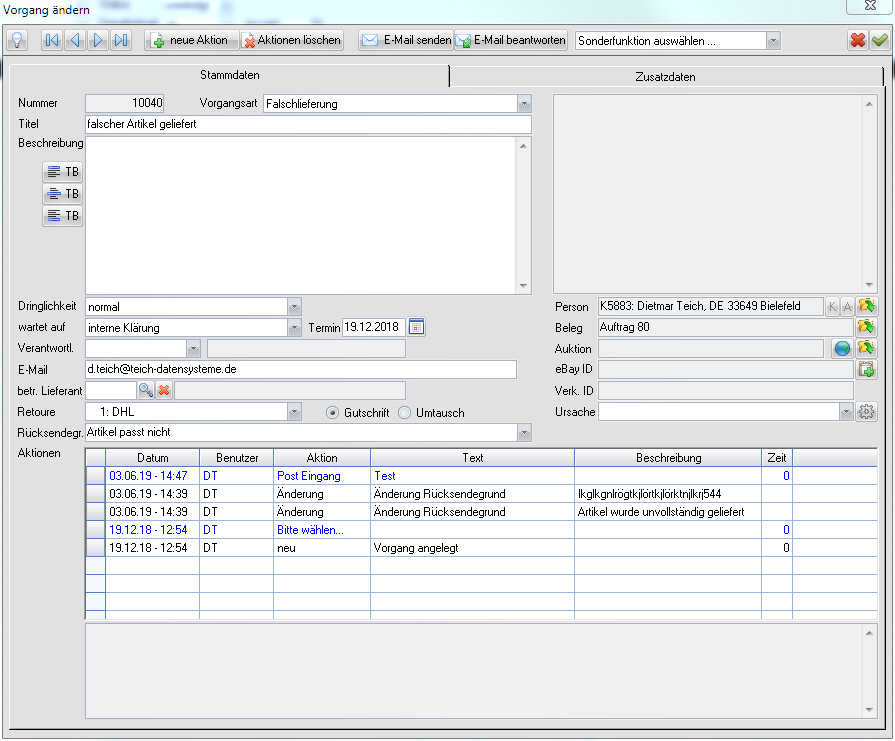
Funktionen
Über die Buttons in der Werkzeugleiste können folgende Funktionen aufgerufen werden:
|
Funktion |
Beschreibung |
|
|---|---|---|---|
|
Hilfe |
Aufruf dieser Hilfe |
F1 |
|
Blättern |
erster, voriger, nächster, letzter Datensatz |
|
|
neue Aktion eingeben |
Eingabe einer neue Aktion für den Vorgang |
|
|
Aktionen löschen |
Löschen von vorhandenen Aktionen |
|
|
Email Senden |
Öffnet die Maske zum Senden einer Email (Verknüpfte Dokumente können als Anhang verwendet werden indem diese vor dem Emailversand in der Tabelle markiert werden) (bei Vorgängen aus Auftrag oder Rechnung kann ein automatisch generiertes Widerrufsformular als Anhang erzeugt werden. Hierzu finden Sie weiter unten genauere Informationen) |
|
|
Email Beantworten |
Öffnet die Maske zum Beantworten der markierten Email |
|
|
Abbrechen |
Abbruch ohne Speichern |
ESC |
|
OK |
Speichern und Fenster schließen |
F12 |
Hier finden Sie eine Übersicht aller Schaltflächen und deren Funktionen die im MERCATOR verwendet werden. |
|||
Sonderfunktionen
Funktion |
Beschreibung |
|---|---|
DPD Retourenportal |
Aufruf des DPD Retourenportals mit Übergabe der Anschrift |
DHL Retourenportal |
Aufruf des DHL Retourenportals mit Übergabe der Anschrift |
Datenfelder
Datenfeld |
Beschreibung |
|---|---|
Nummer |
Vorgangsnummer (wird automatisch fortlaufend vergeben) |
Vorgangsart |
Vorgangsart (in den Basisdaten können die hier zur Verfügung stehenden Vorgangsarten mit passenden Arbeitsanweisungen und wichtigen Vorgabewerten angelegt werden) |
Titel |
Titel (Sinnvolle Bezeichnung für den Vorgang) |
Beschreibung |
Beschreibung (Hier kann eine ausführliche Beschreibung des Vorgangs eingetragen werden. Es besteht die Möglichkeit vorgefertigte Textbausteine an Anfang, an der Cursorposition oder hinten einzufügen.) |
Dringlichkeit |
Dringlichkeit (niedrig, normal, hoch, sofort) |
Wartet auf |
Wartet auf (auch die hier zur Verfügung stehenden Auswahloptionen können in den Basisdaten frei definiert werden) |
Termin |
Termin für die Erledigung (mit Kalenderauswahl) |
verantwortlich |
verantwortlicher Mitarbeiter |
vorrangige Email- Adresse für den Vorgang |
|
Lieferant |
verantwortlicher Lieferant |
Retoure |
Versandart für eine Retourensendung |
Gutschrift / Umtausch |
Auswahl Gutschrift / Umtausch für Retouren |
Ursache |
Ursache für den Vorgang (mit dem Button rechts neben dem Eingabefeld wird ein Fenster zur Pflege der möglichen Ursachen geöffnet) |
Rücksendegrund |
Hier kann ein Rücksendegrund für Retouren ausgewählt oder eingetragen werden. |
Bewertungsaufforderung trotz Vorgang versenden |
Wenn hier ein Häkchen gesetzt wird erhält der Kunde trotz Vorhandensein dieses Vorgangs eine Bewertungsaufforderung. |
Tabelle "Aktionen"
Spalte |
Beschreibung |
|---|---|
Datum |
Datum der Aktion |
Benutzer |
Benutzer der die Aktion eingetragen hat |
Aktionsart |
Aktionsart (die möglichen Aktionsarten können in den Basisdaten definiert werden) |
Text |
Kurztext der Aktion |
Beschreibung |
ausführliche Beschreibung der Aktion |
automatisch generiertes Widerrufsformular als PDF beim Emailversand von Vorgängen
Beim Emailversand aus Vorgängen heraus kann ein Widerrufsformular als PDF- Anhang mitgeschickt werden, wenn der Vorgang aus einem Auftrag oder einer Rechnung erzeugt wurde.
Für den Druck des Widerrufsformulars wird ein ganz bestimmtes Sonderformular mit der Nummer 100 für den Druck des Beleges verwendet.
Im Sonderformular kann man z.B. die Preise entfernen und stattdessen Eingabefelder für die zurückgeschickten Mengen einbauen.
Damit auch im Ausdruck ein Bezug zum Vorgang hergestellt werden kann stellt Mercator 3 zusätzliche Input- Variablen für den Ausdruck zur Verfügung: vg_nummer (Vorgangsnummer), vg_kategorie (Kategorie) und vg_ursache (Ursache).
Als Dateiname wird der selbst gewählt Titel des Sonderformulars verwendet, gefolgt von der Belegnummer. So kann der Anwender selbst bestimmen wie die PDF- Datei benannt werden soll.
Falls kein Sonderformular 100 vorhanden ist wird einfach der Beleg als PDF beigefügt.